Audio
- 1. Audiodateien abspielen+
- 2. Audio konvertieren+
- 3. Audio konvertieren auf Mac+
- 4. Audio Tipps+
Die 4 besten Wege, um MP3 in M4B umzuwandeln
Von Lukas Schneider • 2025-10-23 19:05:54 • Bewährte Lösungen
Hörbücher werden derzeit immer beliebter aufgrund unterschiedlicher Dinge. Sie umfassen den gesamten Text eines bestimmten Buches. Es gab eine Zeit als MP3 Dateien im Trend lagen, aber mit der größeren Nachfrage nach Hörbüchern wir heutzutage die M4B Dateierweiterung öfter verwendet. Das M4B Dateiformat wird im Grund für Hörbücher in iTunes verwendet. Die Datei enthält Audio im MPEG-4-Format und ist in AAC-Kodierung komprimiert. Diese Dateitypen verbrauchen weniger Speicherplatz und ermöglichen Audio in hoher Qualität. Jedes tragbare Gerät kann Ihnen bei der Wiedergabe von Hörbüchern helfen. Wenn Sie MP3 in das M4B-Dateiformat konvertieren möchten, wäre die Verwendung eines MP3-zu-M4B-Converters ideal. Es gibt auch andere Möglichkeiten, aber sie funktionieren möglicherweise nicht und können sogar die Audioqualität ruinieren.
- Teil 1. Wie man MP3 in M4B mit dem besten M4B-Converter umwandelt
- Teil 2. So konvertieren Sie MP3 zu M4B auf dem Mac mit iTunes
- Teil 3. Wie man MP3 online in M4B umwandelt
- Teil 4. Wie man MP3 kostenlos zu M4B umwandelt durch Änderung der Dateinamenerweiterung.
- Teil 5. Was ist ein M4B Format
Teil 1. Wie man MP3 in M4B mit dem besten M4B-Converter umwandelt
Es ist sehr produktiv wenn Sie Ihre Video und Audiodateien mit dem Wondershare UniConverter (ursprünglich Wondershare Video Converter Ultimate) bearbeiten. Wondershare hat es schon immer geliebt, Multimedia-, Utility-, Foto- und viele andere Anwendungen für Privat- und Geschäftsleute herauszubringen. Sie sind spezialisiert auf des Entwickeln von Tools, welche die Effektivität von Nutzern erhöhen. Ein solches praktisches Tool, welches einfach zu verwenden ist, ist der Wondershare UniConverter. Er kann mehr als ein gewöhnlicher Video oder Audio Converter. Die Nutzer können ihn dazu verwenden, MP3 in M4B Dateien umzuwandeln. Er bietet Video Komprimierung, Bearbeitung, Konvertierung und viele weitere Optionen.
 Wondershare UniConverter für Mac/Windows
Wondershare UniConverter für Mac/Windows

- Er ermöglicht die Komprimierung von Videos in personalisierter Form.
- Er kann Mediendateien in gewünschte Formate ohne Probleme konvertieren.
- Bearbeiten Sie Videos, erstellen Sie einzigartige Clips und fügen Sie entsprechende Effekte hinzu.
- Teilen Sie die bearbeiteten Videos in den sozialen Medien.
- Komprimieren Sie mehr als ein Video im Stapel und das sogar in 8K.
- Erlaubt die Dateivorschau.
- Sie können Videos von rund 10.000 Seiten mit nur einem Klick speichern.
Wie man den Wondershare UniConverter verwendet, um auf Ihrem Windows Computer im Stapel zu konvertieren.
Der Wondershare UniConverter ist bekannt als effektiver und einfach zu verwendender Audio und Video Converter. Er funktioniert perfekt als kostenloser MP3 zu M4B Converter, ohne dabei Qualitätsverlust zu verursachen. Folgen Sie diesen Anweisungen, um MP3 zu M4B zu konvertieren.
Schritt 1 Audiodateien importieren.
Downloaden und installieren Sie den Wondershare UniConverter von dem offiziellen Link und starten Sie das Programm auf Ihrem PC. Auf der Startoberfläche und im linken Navigationsmenü müssen Sie Audio Converter auswählen und auf den +Dateien hinzufügen Button klicken, um die MP3-Datei zu importieren, die Sie in M4B konvertieren möchten. Das Programm bietet auch die Funktion des Drag & Drop. Der Wondershare UniConverter ermöglicht die Stapelverarbeitung von mehreren Dateien.
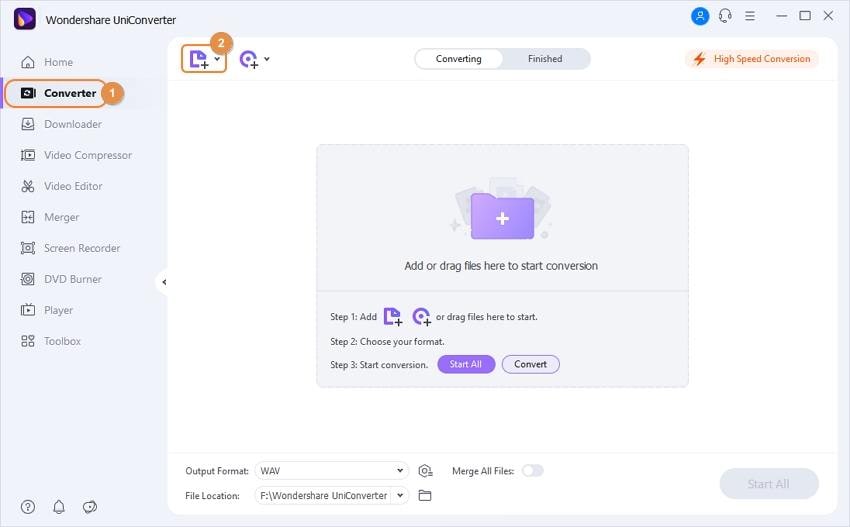
Schritt 2 Wählen Sie das M4B Format aus.
Sie müssen die Dropdown-Registerkarte für das Ausgabeformat wählen, die sich unten in der linken Navigationsleiste befindet. Sobald das Popup Fenster erscheint, klicken Sie auf die Audio Registerkarte und wählen Sie das bevorzugte Ausgabeformat. Hier müssen Sie M4B auswählen, um MP3 zu M4B zu konvertieren.
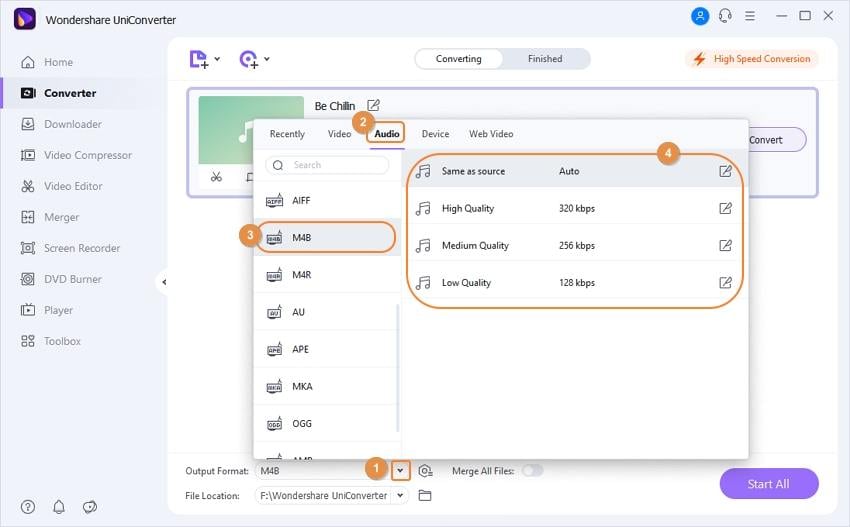
Schritt 3 MP3 in das M4B Format umwandeln
Wenn Sie die richtige Option ausgewählt haben, klicken SIe auf den Alle Starten Button, welcher in der rechten unteren Ecke verfügbar ist. In kürzester Zeit werden die importierten MP3 Dateien in das M4B Dateiformat konvertiert. Um Dateien auf Ihrem Windows PC zu konvertieren, klicken Sie auf das Ordner Symbol, welches sich in der Dateispeicherort Registerkarte befindet.
Teil 2. So konvertieren Sie MP3 zu M4B auf dem Mac mit iTunes
Um zu lernen, wie man MP3 in M4B Mac mit iTunes konvertiert, können Sie der angegebenen Methode folgen. Diese Methode ist nur für diejenigen, die keinen Zugriff auf einen Windows PC haben. Wenn Sie ein Hörbuch im MP3 Format herunterladen, dann kann die iTunes Anwendung dieses nicht korrekt identifizieren. Daher wird sich die Hörbuchdatei im Bereich Musik wiederfinden und nicht dort, wo sie sein soll. Das ist der Grund, warum es wichtig ist, MP3 zu M4B zu konvertieren, wenn Sie iTunes verwenden. Nachfolgend finden Sie eine Schritt-für-Schritt-Anleitung für die Konvertierung von MP3 in M4B auf Mac, die auch unter Windows befolgt werden kann.
Schritt 1: iTunes öffnen
Starten Sie das iTunes Programm auf Ihrem Mac und wählen Sie die MP3-Datei(en), die Sie konvertieren möchten, indem Sie iTunes Bibliothek/Playlist/Songs/ öffnen. Nachdem Sie die Dateien ausgewählt haben, müssen Sie mit der rechten Maustaste auf eine beliebige Datei klicken und dann die Option Info abrufen wählen.
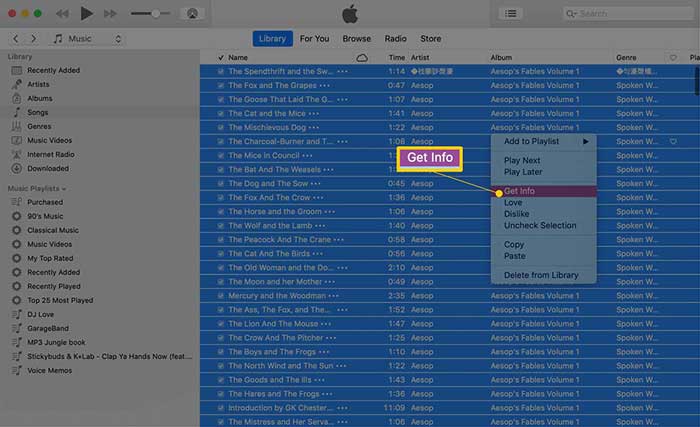
Schritt 2: Einstellungen "Optionen" ändern
Öffnen Sie die Optionen Registerkarte unter dem Info abrufen Fenster. Nun müssen Sie aus dem Dropdown-Menü der Medienart eine Auswahl an Hörbüchern treffen. Legen Sie die weiteren Einstellungen entsprechend Ihrer Anforderungen fest. Das ist alles was Sie tun müssen. Klicken Sie abschließend auf OK, um alles einzustellen. Die neu erstellte Datei finden sie im Bereich Hörbücher in iTunes.
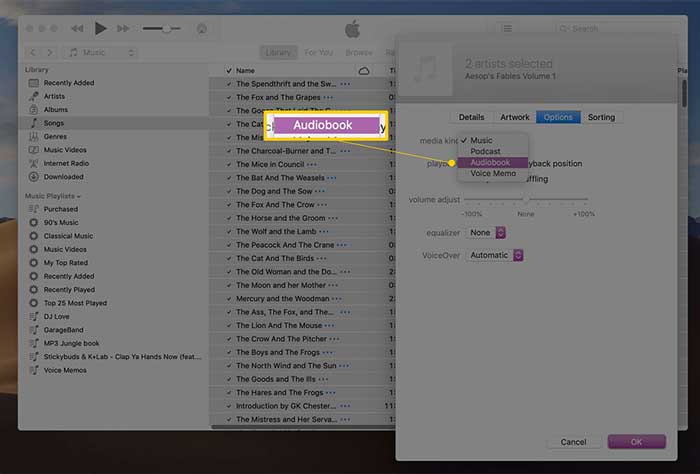
Teil 3. Wie man MP3 online in M4B umwandelt
Sie können MP3 auch durch die Verwendung einer Drittanbieter-Seite in M4B umwandeln, aber es sollte eine zuverlässige sein. Eine solche ist keine geringere als Keepvid Online Converter. Jede Video oder Audio Datei kann mit Hilfe dieser Seite konvertiert werden.
Der Keepvid for MP3 to M4B Converter hilft Ihnen bei der online Konvertierung von MP3 Dateiformaten in unzählige andere Formate. Sie können die offizielle Seite durch einen Klick auf den Link besuchen und sich dort ein wenig umsehen. Das Interface der Seite ist einfach zu verstehen und zu verwenden. Die Seite konvertiert MP3 online zu M4B und das ohne Qualitätsverlust.
Schritt 1: Öffnen Sie Chrome oder Firefox auf Ihrem PC, kopieren Sie diesen Link https://www.keepvid.cc/ in die Adressleiste und drücken Sie die Enter Taste.
Schritt 2: Warten Sie, bis sich die Seite öffnet. Klicken Sie auf den +Datei auswählen Button für den Upload einer MP3 Datei. Der Keepvid MP3 to M4B Audiobook Converter ist bereit, die Dateien zu konvertieren, sobald Sie den Ausgabedateityp als Audio und das Ausgabeformat als M4B ausgewählt haben.
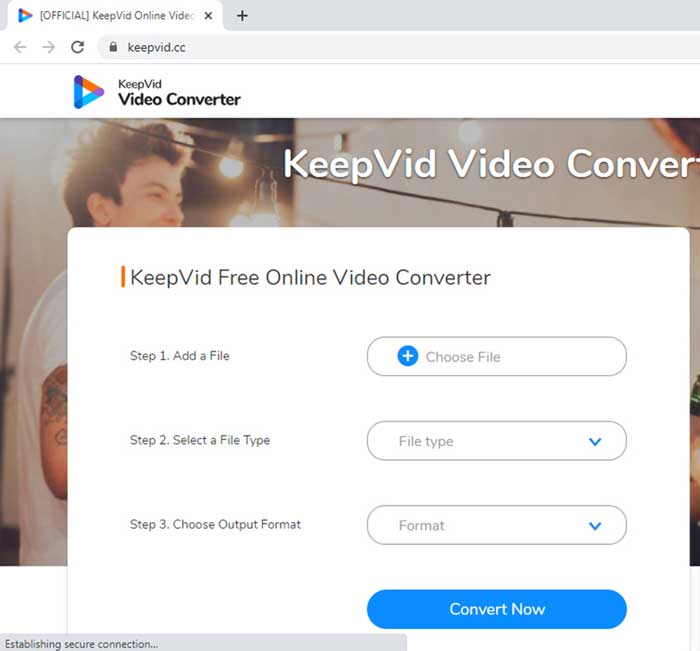
Schritt 3: Klicken Sie auf Jetzt konvertieren, um alle hochgeladenen MP3 Dateien zu konvertieren. Um zu speichern, klicken Sie auf "Download", um den Vorgang abzuschließen.
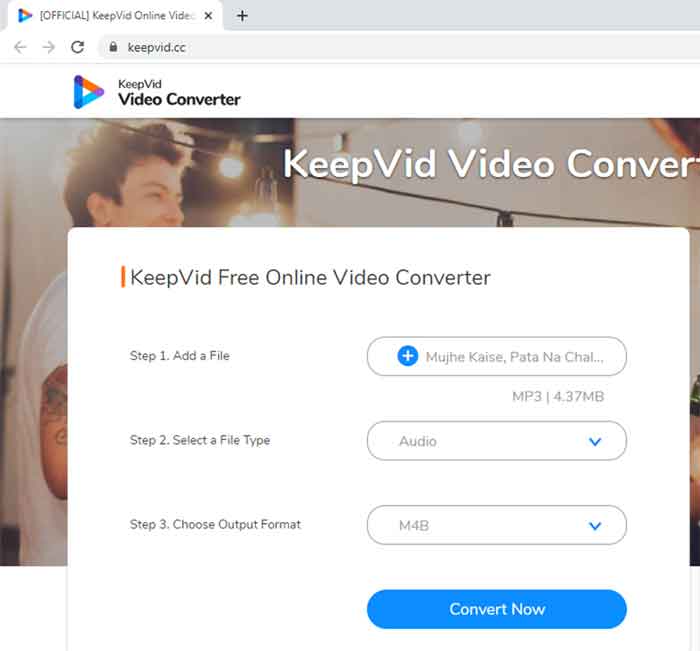
Teil 4. Wie man MP3 kostenlos in M4B umwandelt durch Änderung der Dateinamenerweiterung.
Viele sind sich nicht darüber bewusst, dass Sie durch eine Änderung der Dateinamenerweiterung auch MP3 in M4B konvertieren können. Obwohl diese Methode nicht empfohlen wird, können Benutzer MP3-Hörbücher ohne Probleme in das M4B-Format konvertieren. Das ist wirklich ein Kinderspiel. Sie können Videodateien und Audiodateien konvertieren, indem Sie einfach die Erweiterung ändern.
Bevor wir mit der Schritt-für-Schritt-Anleitung für diese Methode fortfahren, möchten wir Sie auf die Nachteile dieser Methode aufmerksam machen. Auch wenn diese Methode einfach ist, gibt es auch einige Nachteile, welche wir im Folgenden aufgeführ haben:
● Es ist nicht die geeignete Methode zum Konvertieren einer Datei, da die Konvertierung nie wirklich stattfindet. Sie können die Dateinamenerweiterung ändern, damit diese von einem bestimmten Gerät unterstützt wird. Aber es gibt keine Garantie dafür, dass die Datei darauf ordentlich laufen wird.
● Die konvertierte Datei könnte beschädigt werden, da dies nicht die richtige Methode der Konvertierung ist.
● Die abschließende Qualität der verarbeiteten Datei könnte eingeschränkt sein.
● Außerdem kann es sein, dass sie von einigen Mediengeräten oder Playern noch unterstützt wird, während sie von mehreren anderen Mediengeräten nicht gut unterstützt wird.
● Lassen Sie uns nun die detaillierte Anleitung ansehen, wie Sie MP3 in M4B kostenlos konvertieren können, indem Sie die Dateierweiterung ändern.
Schritt 1: Navigieren Sie zu der MP3 Datei, welche Sie in das M4B Format konvertieren möchtn. Sobald Sie sie gefunden haben, rechtsklicken Sie darauf und wählen Sie die Umbenennen Funktion aus dem Popup Menü.

Schritt 2: Als Nächstes müssen Sie die Erweiterung ".MP3" in der Datei ersetzen und sie mit der Erweiterung ".M4B" speichern. Falls Ihr Dateiname z.B. "Sample.MP3" lautet, sollte dieser nach der Umbenennung "Sample.M4B" heissen.
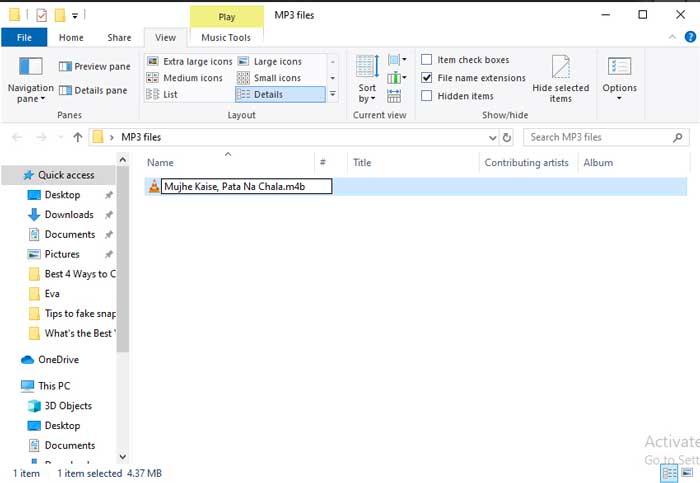
Schritt 3: Drücken Sie abschließend die Eingabetaste auf Ihrer Tastatur und bestätigen Sie Ihre Aktionen im erscheinenden Popup-Fenster, um den neuen Dateinamen zu speichern. Sie haben MP3 erfolgreich kostenlos in M4B konvertiert durch die Änderung der Erweiterung.
Teil 5. Was ist ein M4B Format
Das M4B Dateiformat bezieht sich auf eine MPEG-4 Hörbuch Datei, welche von iTunes unterstützt wird. Sie wird in Form eines Hörbuchs abgespeichert. Sie ist vergleichbar mit einer M4A Datei, jedoch nur für Hörbücher gedacht. Einige Media Player verwenden sie für die Speicherung von digitalen Lesezeichen. Da es einfacher ist, jederzeit zu pausieren, abzuspielen oder fortzufahren, wird diese Datei der MP3-Datei vorgezogen. Konvertieren Sie MP3 kostenlos zu M4B und genießen Sie Ihre Hörbücher.
Zusammenfassung
Wir haben sowohl über den MP3 zu M4B Converter unter Windows als auch über den MP3 zu M4B Converter für Mac gesprochen. Die von uns besprochene Software und alle anderen Details sind das Ergebnis stundenlanger Recherche. Geben Sie uns Ihr wertvolles Feedback, und wenn Sie den Artikel hilfreich finden, teilen Sie ihn bitte mit anderen.



Lukas Schneider
staff Editor